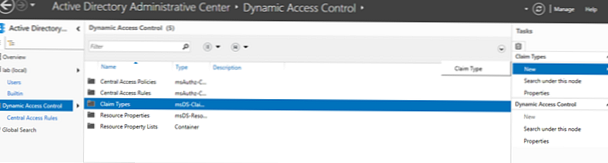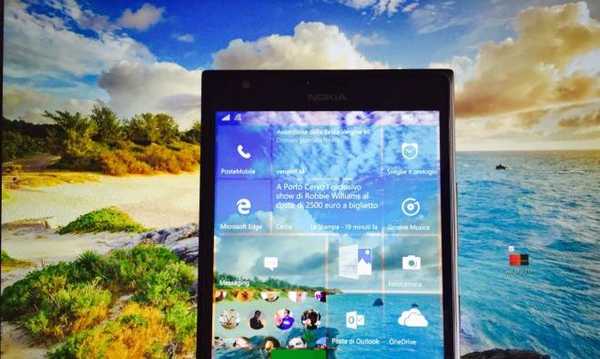DxDiag - системне засіб для отримання відомостей про систему, для отримання інформації, яка необхідна для усунення проблем з відео і звуком, пов'язаних з обладнанням комп'ютера. Засіб DxDiag вбудовано в операційну систему Windows.
За допомогою DxDiag (DirectX Diagnostic Tool) можна отримати детальну діагностичну інформацію про конфігурацію комп'ютера, яку можна використовувати як довідкові дані для вирішення виниклих проблем.
зміст:- Запуск DxDiag в Windows 7
- Відкриття DxDiag в Windows 8.1
- Запуск DxDiag в Windows 10
- Збереження файлу діагностики DxDiag.txt
- висновки статті
DxDiag покаже основні технічні відомості про комп'ютер: ім'я комп'ютера, версію операційної системи, що використовується мова, модель материнської плати, версію BIOS, який використовується процесор, обсяг оперативної пам'яті, і т. Д.
Існує досить багато програм для отримання інформації про систему і апаратної частини ПК, про деякі додатках є статті на моєму сайті.
Вам також може бути цікаво:- Speccy - інформація про устаткування комп'ютера
- AIDA64 - діагностика, тестування, збір системної інформації
- GPU-Z для отримання інформації про відеокарту
- CPU-Z для інформації про технічні характеристики
- SIW - інформація про систему і обладнанні
За допомогою діагностичного кошти DxDiag можна отримати основну інформацію про компоненти комп'ютера, без використання інших програм. У більшості випадків, цієї інформації буде достатньо, хоча за допомогою спеціалізованих програм можна отримати більш докладні відомості.
В операційній системі Windows засіб DxDiag запускається різними способами, про них я розповім, описуючи запуск інструменту окремо в Windows 7, Windows 8.1, Windows 10 (всі ці способи працюють у всіх системах).
Запуск DxDiag в Windows 7
Для відкриття і запуску засобу DxDiag в операційній системі Windows 7, виконайте наступне: натисніть одночасно на клавіші клавіатури "Win" + "R", у вікні, "Виконати", в поле "Відкрити" введіть вираз: "dxdiag" (без лапок) , а потім натисніть на кнопку "ОК".

У вікні з питанням, погодьтеся чи ні, на перевірку наявності цифрового підпису у використовуваних драйверів.

У вікні "Засіб діагностики DirectX", у вкладці "Система" відобразяться основні характеристики системи.

Відкриття DxDiag в Windows 8.1
Для виклику dxdiag exe в операційній системі Windows 8.1 можна виконати аналогічні дії, або відкрити засіб трохи по-іншому.
Клацніть по меню "Пуск" правою кнопкою миші, в контекстному меню виберіть "Виконати". У аналогічне вікно вводиться команда dxdiag для запуску засобу. Далі прийміть рішення про перевірку або відмову від перевірки цифрових підписів драйверів.
Після цього, відкриється вікно "Засіб діагностики DirectX", в якому відображені основні відомості про систему.

Запуск DxDiag в Windows 10
В операційній системі Windows 10, засіб DxDiag викликається подібним чином, як в інших системах. Ще один спосіб: на панелі завдань натиснути на "Пошук в Windows", в поле "Пошук в Windows" введіть: dxdiag, а потім виконайте команду.
Відкриється вікно "Засіб діагностики DirectX", в якому (вкладка "Система") відображаються докладні відомості про встановлені компонентах і драйверах DirectX.

Для отримання додаткової інформації або для отримання відомостей для вирішення проблем перейдіть на інші вкладки ( "Екран", "Звук", "Введення") у вікні "Засіб діагностики DirectX" безпосередньо з меню, або за допомогою кнопки "Наступна сторінка".
Збереження файлу діагностики DxDiag.txt
Для збереження необхідної інформації на комп'ютері, натисніть на кнопку "Зберегти всі відомості ...". Далі виберіть місце для збереження файлу, назвіть файлу, збережіть файл.
Після цього, на комп'ютері з'явиться файл DxDiag.txt, який можна відкрити за допомогою Блокнота або іншого текстового редактора. У файлі dxdiag txt представлена докладна інформація про систему, пристроях і драйвери відео, аудіо, пристрої введення.

Отримані відомості можна відправити в службу підтримки або опублікувати на спеціалізованому форумі для отримання допомоги у вирішенні проблеми.
висновки статті
За допомогою засобу DxDiag, вбудованого в операційну систему Windows, можна дізнатися відомості про конфігурацію системи, відео і аудіо драйвери, отримати інформацію, необхідну для вирішення проблем з відео і звуком.
Схожі публікації:- Як встановити гаджети для Windows 10
- Виправлення помилок служби Windows Update
- Як показати розширення файлів в Windows
- Як отримати відомості про систему в Windows
- Засіб усунення неполадок Windows 10